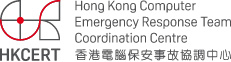遺失iPhone該怎麼辦?使用「尋找我的iPhone」服務
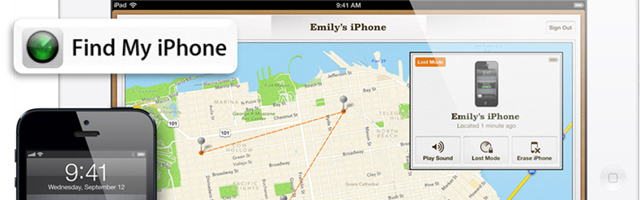
最近的手機熱話,當然是蘋果公司推出的 iPhone 5 和 iOS 6 的系統更新。那麼 iOS 6 有什麼新功能?相信大家早已透過各方媒體得知相關資訊。今天想和大家分享在 iOS 5和 iOS 6 系統上的iCloud服務,當中一個名叫「尋找我的 iPhone」功能。
為什麼在文章開話要提及新系統呢?因為筆者發現身邊有些朋友還是使用較舊的 iOS 系統,即使使用最新的手機和系統,大多也不知道這項「尋找我的 iPhone」的功能,而這功能正正可以為你的裝置帶來資訊保護。
智能手機為使用者帶來便利和一站式的使用體驗。它集多功能於一身,使用方法簡單。如日常使用的電話簿、短訊、電郵、日程表、相片、雲端服務、社交網絡和網上銀行服務等等,都能透過手機一一辦妥。
如果有一天,手機遺失了。除了失去心愛的手機之外,你還可能失去了一樣重要的東西。這東西就有如一串「鎖匙」,它可以打開你的個人資訊,包括聯絡人資料、短訊內容、電郵內容、相片、網頁瀏覽記錄和帳戶密碼等等。
為減低手機遺失所帶來的資訊外洩風險,蘋果已經從 iOS 5 系統開始,免費提供「尋找我的 iPhone」服務。其功能包括 1) 尋找裝置,2) 播放提示聲,3) 遠端鎖定,和 4) 遠端抹除裝置。
首先我們要開啟以下兩個設定
- 設定 > iCloud > 開啟「尋找我的 iPhone」
- 設定 > 隱私 > 定位服務 > 開啟「尋找我的 iPhone」
1) 尋找裝置
- 首先,使用Apple ID 帳戶登入 iCloud 網站 https://www.icloud.com/find。
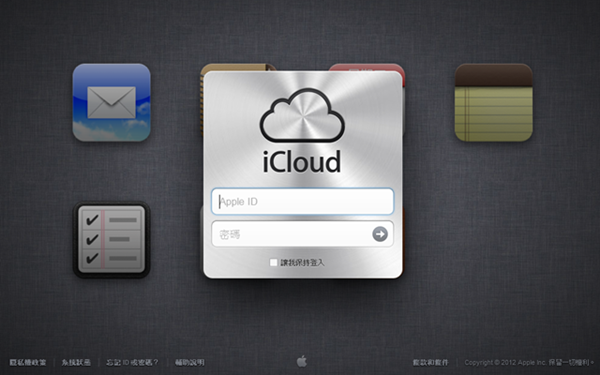
圖1 - iCloud 登入畫面
- 成功登入後,用戶便可以按一下左上角的「裝置」,查看已登記的蘋果裝置。(在我們的示範中,用戶擁有一部 iPhone 4S 手機裝置)
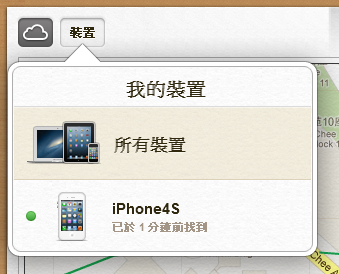
圖2 - 顯示已登記的裝置
- 點選裝置後,地圖上便會顯示裝置的大約位置 (可能需要幾分鐘)。
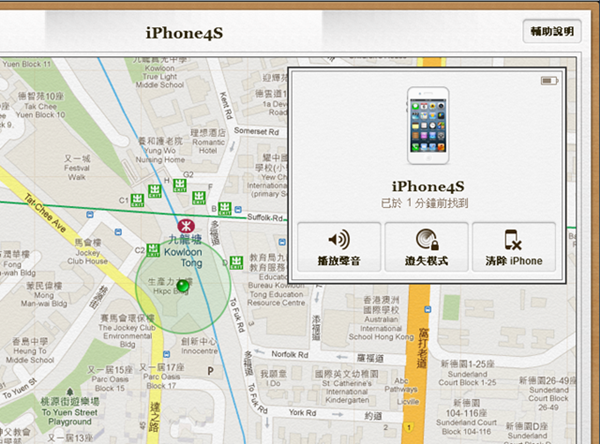
圖3 - 手機大約的位置
2) 播放提示聲
如果用戶知道遺失裝置在附近地方,用戶可選擇使用「播放聲音」功能。當按下「播放聲音」,裝置便會發出提示聲 (持續兩分鐘),以協助尋找。
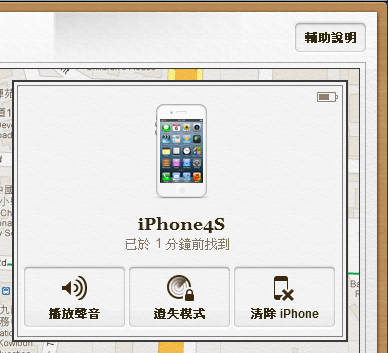
圖4 - 「播放聲音」、「遺失模失」和「清除iPhone」功能
3) 遠端鎖定
如果用戶的裝置沒有設定「密碼鎖定」,拾獲者便能閱讀裝置上的資料,包括個人資料、短訊內容、相片等等。與此同時,該裝置上的帳戶,包括電郵、Twitter和Facebook,更可能被拾獲者控制和盜用。
因此,在裝置上設定「密碼鎖定」是必須的。若用戶沒有設定密碼,可以透過「遺失模式」進行遠端鎖定裝置,並留下「裝置已遺失,如有拾獲,請致電通知」等聯絡訊息。
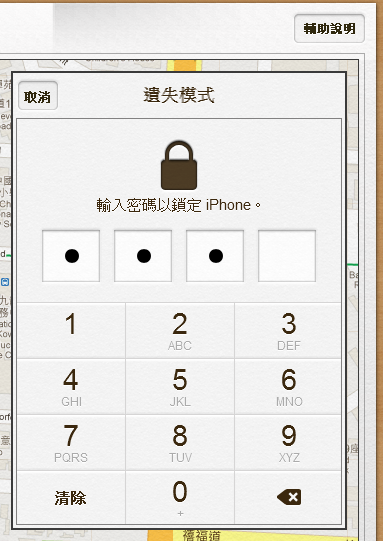
圖5 - 設定密碼,遠端鎖定 iPhone
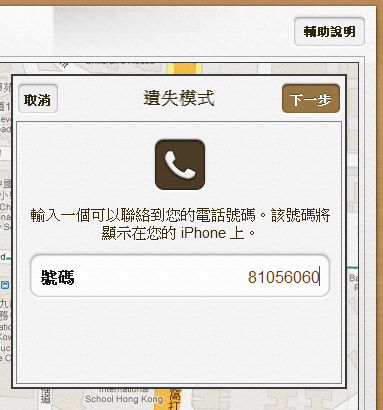
圖 6 - 輸入聯絡電話號碼
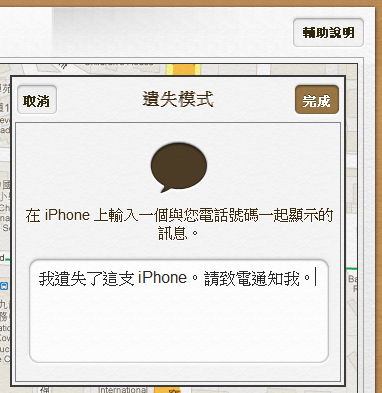
圖7 - 填上遺失通知訊息
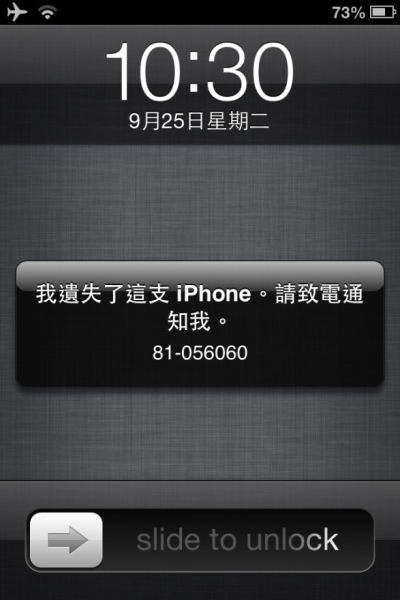
圖8 - 手機已上鎖,並顯示遺失通知訊息
4) 遠端抹除裝置
如果遺失或被盜的裝置上載有敏感資料,如個人資料、電話簿、電郵、信用咭資料等等,最好盡快透過「清除iPhone」功能進行遠端抹除,將手機上的資料和設定完全清除,以防止第三者檢視和盜用裝置上的資料。
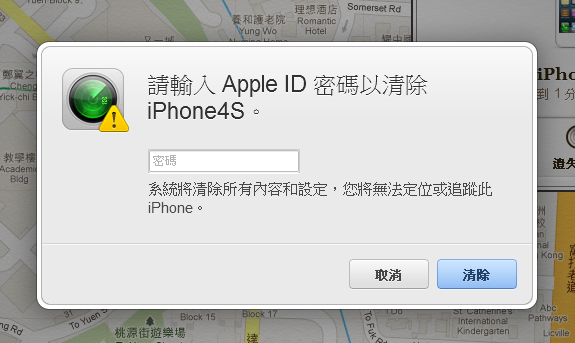
圖9 - 輸入Apple ID密碼以確定遠端清除手機
Android 裝置也有同樣功能?
如果我使用的是 Android 系統,那怎麼辦呢?不用擔心,其實只要在 Android 裝置上安裝相關的保安應用程式,用戶也可以擁有以上的功能。我們將會在下一篇文章介紹更多有關遺失 Android 裝置的保安方案。
備註:
- 若使用以上服務,裝置必須為連線狀態。如果裝置當時是離線狀態,則會在下次裝置連線時執行指令。
- 如裝置顯示為連線狀態,代表裝置已啟動和連接數據網絡,如 Wi-Fi、EDGE 或 3G。使用數據網絡可能需要付上流動數據費用。
參考網站:iCloud 輔助說明 http://u.hkpc.org/icloudfindmyphone
分享至